Nützliche Firewall -Regeln, um Firewall unter Linux zu konfigurieren und zu verwalten

- 2008
- 302
- Miriam Bauschke
Firewall Bietet eine Möglichkeit, dynamische Firewall-Regeln unter Linux zu konfigurieren, die sofort angewendet werden können, ohne dass der Neustart von Firewall neu startet.
 Nützliche Firewall -Regeln zur Verwaltung von Linux -Firewall
Nützliche Firewall -Regeln zur Verwaltung von Linux -Firewall Firewall ersetzt Old Fedoras Firewall (Fedora 18 weiter) Mechanismus, Rhel/Centos 7 und andere neueste Verteilungen stützen sich auf diesen neuen Mechanismus. Eines der größten Motivs für die Einführung eines neuen Firewall -Systems ist, dass die alte Firewall nach einer Änderung einen Neustart benötigt, wodurch alle aktiven Verbindungen gebrochen werden. Wie oben erwähnt, unterstützt die neueste Firewalld dynamische Zonen, die für die Konfiguration verschiedener Zonen und Regeln für Ihr Büro- oder Heimnetzwerk über eine Befehlszeile oder mithilfe einer GUI -Methode nützlich ist.
Das Firewalld -Konzept sieht zunächst sehr schwer zu konfigurieren, aber Dienste und Zonen erleichtern es, beide zusammenzuhalten, wie in diesem Artikel behandelt.
In unserem früheren Artikel, in dem wir gesehen haben, wie man mit Firewalld und seinen Zonen spielt, werden wir hier in diesem Artikel einige nützliche Firewall -Regeln sehen, um Ihre aktuellen Linux -Systeme mit der Befehlszeile zu konfigurieren.
- Firewalld -Konfiguration in RHEL/Centos 7
Alle in diesem Artikel behandelten Beispiele werden praktisch getestet Centos 7 Verteilung und auch zu RHEL- und Fedora -Verteilungen arbeitet.
Überprüfen Sie vor der Implementierung von Firewalld -Regeln zuerst, ob der Firewalld -Dienst aktiviert ist und ausgeführt wird.
# Systemctl Status Firewalld
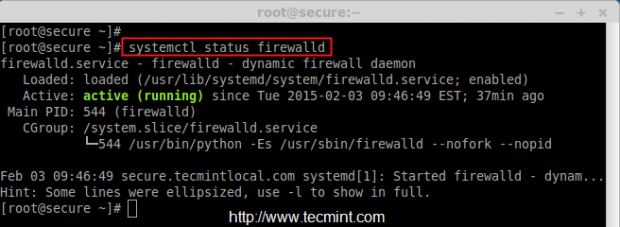 Firewall -Statusprüfung
Firewall -Statusprüfung Das obige Bild zeigt, dass Firewalld aktiv ist und läuft. Jetzt ist es Zeit, alle aktiven Zonen und aktiven Dienste zu überprüfen.
# Firewall-CMD --get-Active-Zones # Firewall-CMD-GET-Services
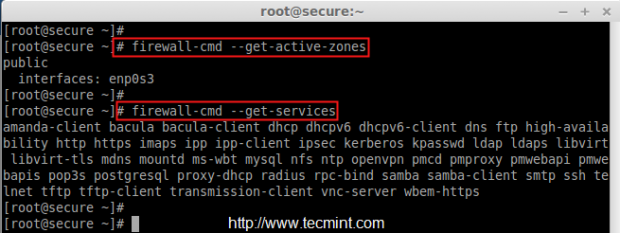 Überprüfen Sie die Zonen und Dienste
Überprüfen Sie die Zonen und Dienste Wenn Sie sich nicht mit der Befehlszeile vertraut machen, können Sie Firewalld auch aus der GUI verwalten. Dafür müssen Sie das GUI -Paket auf dem System installieren lassen. Wenn Sie es nicht mit dem folgenden Befehl installieren.
# yum installieren Sie Firewall Firewall-Config
Wie oben erwähnt, ist dieser Artikel speziell für Befehlszeilenliebhaber und alle Beispiele geschrieben, die wir abdecken, die nur auf der Befehlszeile basieren, keine Gui -Art
Bevor Sie sich weiter bewegen, bestätigen Sie zunächst sicher, dass Sie die öffentliche Zone konfigurieren, um Linux -Firewall zu konfigurieren, und listen Sie alle aktiven Dienste, Ports und Richregeln für die öffentliche Zone mit dem folgenden Befehl auf.
# Firewall-cmd --zone = public-list-alle
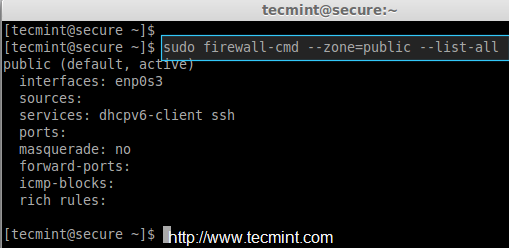 Überprüfen Sie öffentliche Zonen
Überprüfen Sie öffentliche Zonen Im obigen Bild werden noch keine aktiven Regeln hinzugefügt. Schauen wir uns an, wie Sie Regeln im verbleibenden Teil dieses Artikels hinzufügen, entfernen und ändern können .
1. Hinzufügen und Entfernen von Anschlüssen in der Firewalld
Verwenden Sie den folgenden Befehl, um einen Port für öffentliche Zone zu öffnen. Zum Beispiel öffnet der folgende Befehl Port 80 für öffentliche Zone.
# Firewall-cmd --permanent --zone = public --add-port = 80/tcp
Um den zusätzlichen Port zu entfernen, verwenden Sie einfach das '-entfernen'Option mit Firewalld -Befehl wie unten gezeigt.
# Firewall-cmd --zone = public--remove-port = 80/tcp
Stellen Sie nach dem Hinzufügen oder Entfernen bestimmter Ports sicher, ob der Port hinzugefügt oder entfernt wird, indem Sie 'verwendet werden-Listenports' Möglichkeit.
# Firewall-cmd --zone = public-list-ports
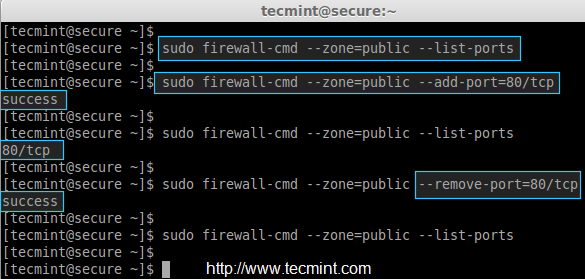 Fügen Sie Port in Firewalld hinzu
Fügen Sie Port in Firewalld hinzu 2. Hinzufügen und Entfernen von Diensten in Firewalld
Standardmäßig werden Firewalld mit vordefinierten Diensten ausgestattet. Wenn Sie eine Liste bestimmter Dienste hinzufügen möchten, müssen Sie eine neue XML-Datei mit allen in der Datei enthaltenen Diensten erstellen, oder Sie können jeden Dienst auch manuell definieren oder entfernen, indem Sie die folgenden Ausführungen ausführen Befehle.
Beispielsweise helfen Ihnen die folgenden Befehle, bestimmte Dienste hinzuzufügen oder zu entfernen, wie wir es für FTP hier in diesem Beispiel getan haben.
# Firewall-cmd --zone = public --add-service = ftp # Firewall-cmd --zone = public--remove-service = ftp # Firewall-cmd --zone = public-list-Services
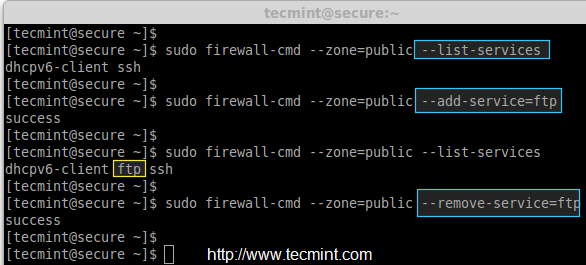 Fügen Sie Dienste in Firewalld hinzu
Fügen Sie Dienste in Firewalld hinzu 3. Blockeingangs- und ausgehende Pakete (Panikmodus)
Wenn Sie eingehende oder ausgehende Verbindungen blockieren möchten, müssen Sie ein 'verwendenPanik'Modus, um solche Anforderungen zu blockieren. Beispielsweise wird die folgende Regel alle vorhandenen festgelegten Verbindung auf dem System fallen lassen.
# Firewall-CMD-Panic-on
Versuchen Sie nach der Aktivierung des Panikmodus, eine Domäne zu pingen (sagen wir Google.com) und prüfen Sie, ob der Panikmodus ist AN Verwendung '-Abfrage-Panic'Option wie unten aufgeführt.
# Ping Google.com -c 1 # firewall-cmd-query-panic
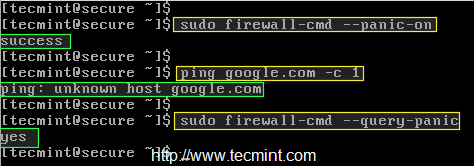 Blockanweisende Verbindungen in der Firewalld
Blockanweisende Verbindungen in der Firewalld Sehen Sie im obigen Bild, sagt die Panikabfrage “Unbekannter Host Google.com“. Versuchen Sie nun, den Panikmodus zu deaktivieren und dann erneut zu pingen und zu überprüfen.
# Firewall-CMD-Query-Panic # Firewall-CMD--Panic-off # Ping Google.com -c 1
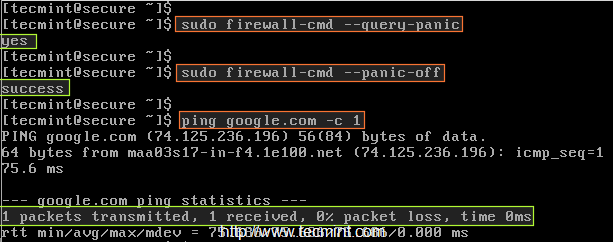 Deaktivieren Sie den Panikmodus in der Firewalld
Deaktivieren Sie den Panikmodus in der Firewalld Diesmal wird es eine Ping -Anfrage von Google geben.com…
Seiten: 1 2- « Teilen Sie Ihre Linux -Reise durch die Jahre von Linux mit Tecmint mit
- So erstellen und verwalten Sie das BTRFS -Dateisystem unter Linux »

